Si vous utilisez Google Chrome, vous pouvez parfois souhaiter prendre rapidement une capture d'écran d'une page sans avoir à ouvrir un utilitaire tiers. Aujourd'hui, nous examinons l'extension de capture d'écran de page Web pour Chrome qui enregistrera une capture d'écran de n'importe quelle page Web au format PNG.
Parfois, obtenir une capture d'écran d'une page Web peut être un peu de travail selon que vous n'en avez besoin que d'une partie ou de l'ensemble. Si vous ne voulez pas prendre le temps de lancer un autre utilitaire de capture d'écran, cette extension fonctionne bien à la rigueur.
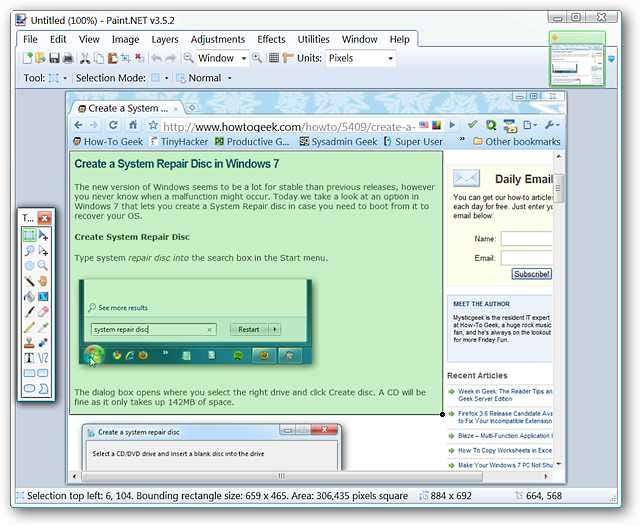
Capture d'écran de la page Web en action
Dès que vous trouvez une page Web que vous souhaitez une capture d'écran, cliquez sur «Icône de la barre d'outils» pour ouvrir cette fenêtre déroulante. Notez qu'il existe trois types de captures d'écran que vous pouvez prendre: une fenêtre redimensionnée (taille de pixel spécifique), une capture d'écran de la zone visible ou la page Web entière.
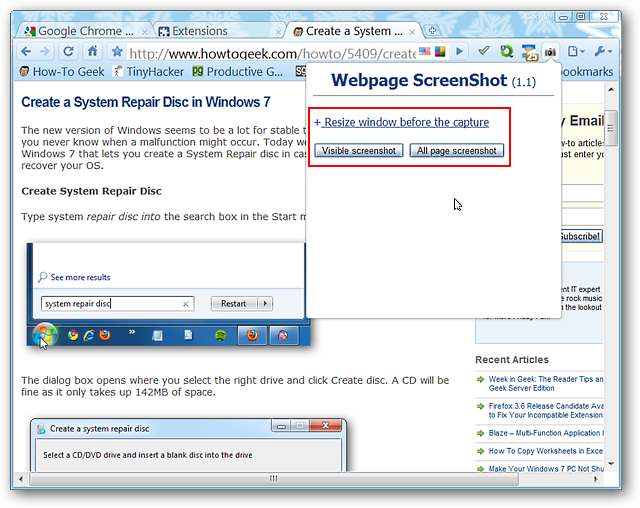
Si vous choisissez l'option «Redimensionner la fenêtre», c'est ce que vous verrez. Pouvoir saisir une largeur et une hauteur personnalisées sera idéal pour tous ceux qui aiment affiner leurs captures d'écran.

Pour notre exemple, nous avons choisi «Toutes les captures d'écran de la page». La fenêtre déroulante sera active et la page Web elle-même «défilera automatiquement» pendant la création de votre capture d'écran.
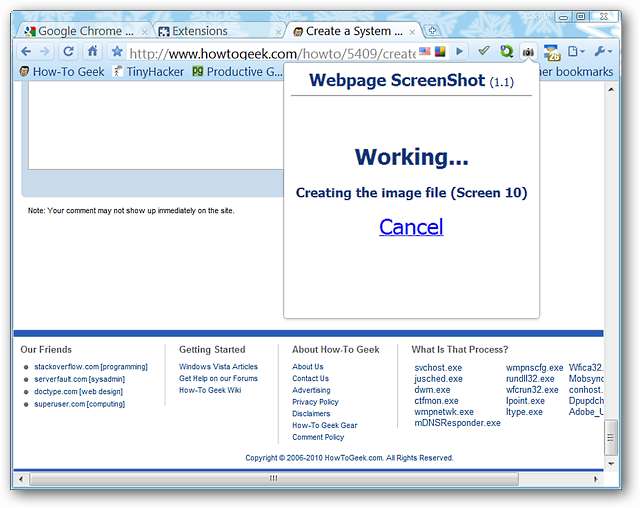
Une fois terminé, une vignette de la capture d'écran vous sera présentée, la taille de l'image et un lien cliquable pour afficher l'image elle-même.
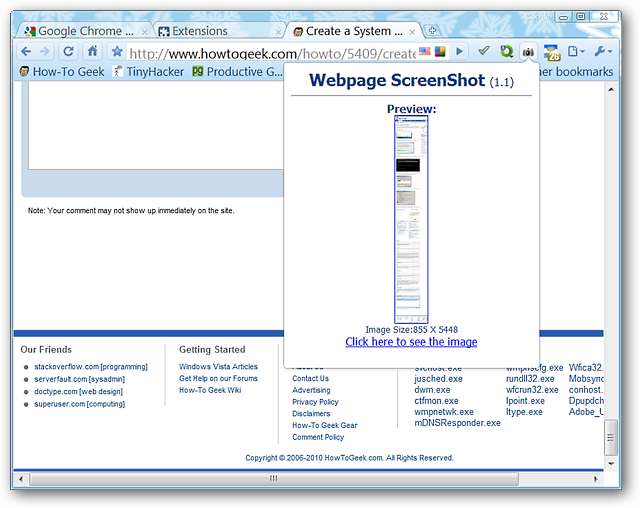
Cliquer pour afficher l'image ouvrira l'image dans un nouvel onglet. En le regardant, la seule différence entre celui-ci et l'original sera la «zone de contrôle» en haut et l'absence d'adresse de site Web si vous la visualisez à 100% ... la nôtre s'est avérée très bien.
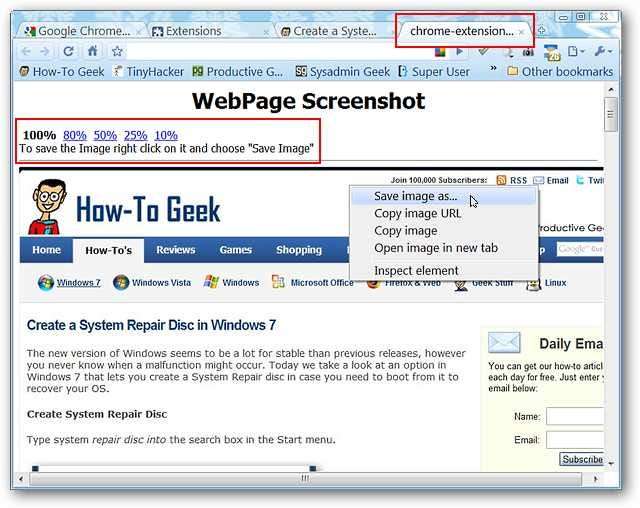
Lorsque vous avez enregistré la capture d'écran, vous pouvez facilement l'ouvrir et l'afficher à l'aide de la «barre de téléchargement»…
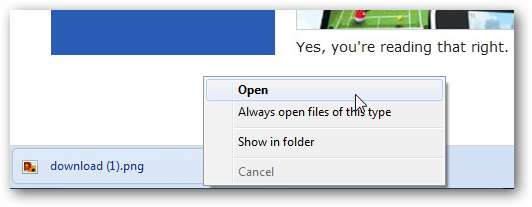
Si vous avez pris beaucoup de captures d'écran, vous pouvez facilement les rechercher sur la «Page de téléchargement».
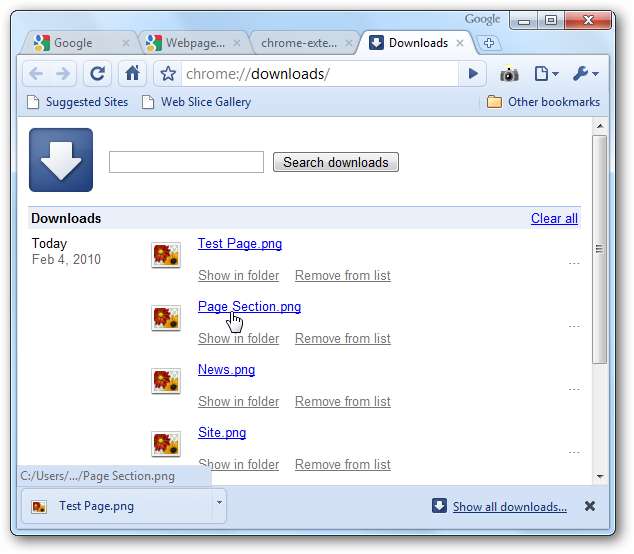
Les resultats
Voici notre capture d'écran ouverte dans Paint.NET… qui a vraiment l'air bien.
Il y avait une chose intéressante que nous avons notée lors de notre test. La longueur totale de la page Web a été capturée mais la «zone de largeur visible» de la capture d'écran a été affectée par la largeur de la fenêtre du navigateur elle-même (dans notre cas, le navigateur n'a pas été agrandi). Ce ne sera pas un problème si la fenêtre de votre navigateur est agrandie…
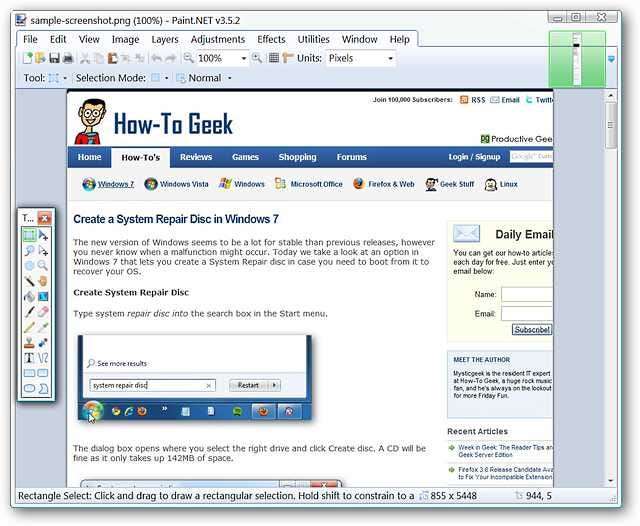
Voici la page Web montrée pour comparaison avec la capture d'écran affichée ci-dessus… le côté droit est «coupé» au même point dans les deux.
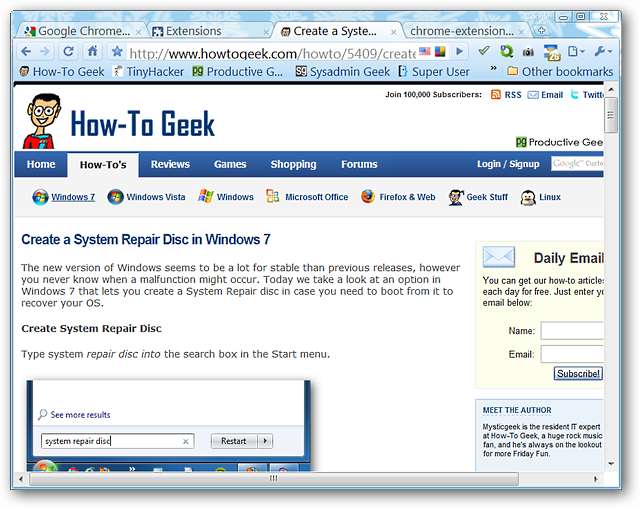
Conclusion
Si vous recherchez un utilitaire de capture d'écran pour Google Chrome, vous voudrez peut-être essayer cette extension.
Liens
Téléchargez l'extension de capture d'écran de page Web (extensions Google Chrome)







